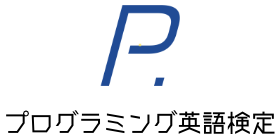Googleが公開している開発者向け英文スタイルガイドから項目を1つ取り上げて紹介します。スタイルガイドは基本的には書く際に利用されますが、読む際にも参考になります。
ウィンドウ、メニュー・バーなど
URL:https://developers.google.com/style/ui-elements#ui-terms (2020-09-28閲覧)
開発者であれば、ちょっとした操作説明を英語で書く機会があります。今回は、操作説明におけるUI要素の書き方の2回目です(第1回はこちら)。なお英語例文はGoogleのものです。
ウィンドウなどの画面区画
画面の区画を指す英単語がいくつかあります。以下のように使い分けます。
window:あるアプリ全体のウィンドウに加え、そのアプリの一部になっているツールなどのウィンドウを指すのにも使う
page:主にウェブ・ページを指すのに使う
dialog:メインのアプリケーション・ウィンドウの手前に表示され、独立した小さなウィンドウを指すのに使う
- ✕:In the Welcome pop-up window, click OK.
- ◯:In the Welcome dialog, click OK.
pane:ウィンドウの中にある区画を指すのに使う。発音は「ペイン」で、一般英語としては「窓のガラス1枚」を指す(「田」の形の窓なら4枚のペインがある)。
前置詞は基本的に「in」ですが、pageの場合だけは「on」を使います。
- ◯:In the Task window, click Start.
- ◯:On the Create an instance page, click Add.
また「In 〜」のように、操作の場所を先に書くようにしましょう。そうすると、読者の視線の移動に合います。
メニュー・バー
ウィンドウや画面の最上部にあるのがメニュー・バー(menu bar)です。
メニュー・バーでは「ファイル」→「保存」のように、下位項目を連続して選択する操作がよくあります。この連続操作では「>」を使って示します。
- ◯:Select View > Tools > Developer Tools.
Googleのスタイルガイドでは、この「>」を使った表記方法はメニュー・バーのみに使うとしています。また「>」自体もUIと同じくボールドとしています。
ボタンとアイコン
ボタンを指し示す際は、ボタンのラベルを使います。
- ✕:Click the “OK” button.
- ◯:Click OK.
ボタンがアイコンの場合、ツールチップに表示される名前(マウス・カーソルを置いたときにポップアップで出る名前)を書き、その直後にアイコン画像を表示します。
- ✕:Click the + icon.
- ◯:Click Add +. (※「+」は画像)
また、UI要素に三点リーダー(エリプシス)がある場合は含めません。
- ✕:Click Browse ….
- ◯:Click Browse.
(ライセンス表示: Portions of this page are modifications based on work created and shared by Google and used according to terms described in the Creative Commons 4.0 Attribution License.)
[筆者紹介]